Советы по Windows 10: меню «Пуск» на весь экран
Всем привет! А вы знали, что можно изменить размер меню «Пуск», а то и вообще развернуть на весь экран?
Чтобы развернуть «Пуск» на весь экран, нажимаем кнопку «Пуск» (Start), заходим в меню Settings > Personalization > Start, активируем опцию Use Start full screen.
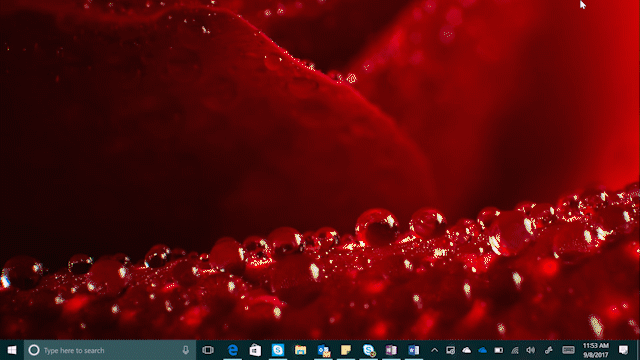
В следующий раз при открывании меню «Пуск» оно заполнит весь рабочий стол. В левом верхнем углу есть две кнопки для выбора предпочтительного режима отображения: All apps и Pinned tiles.

Если вам не нужен полноэкранный вариант, но вы хотите изменить ширину или высоту меню «Пуск», это легко сделать простым перетаскиванием правой или верхней границы с помощью мышки.
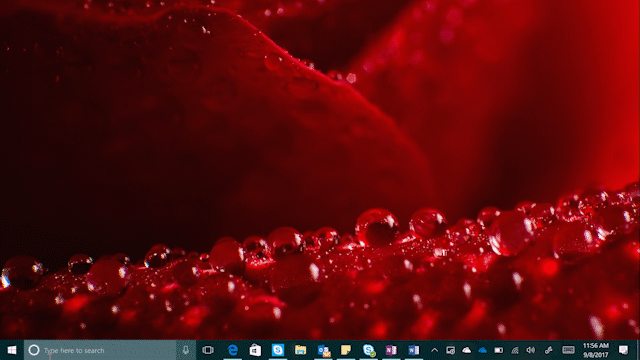
Если вы пропустили предыдущий пост из серии Советы по Windows 10, можете ознакомиться с ним сейчас.
https://blogs.windows.com/russia/2017/09/06/sovety-po-windows-10-microsoft-word/
